バックグラウンド処理画面の使い方
- Đối tượng độc giả:
- Quản trị viên
- Gói:
- Simple HRHR Essentials0 yênHR Strategy
年末調整機能のバックグラウンド処理画面の使い方を説明します。
バックグラウンド処理画面とは
年末調整メニューの[バックグラウンド処理]を押すと、バックグラウンド処理結果を一覧で表示した画面に移動します。
この画面では、これまでに実行したダウンロードやアップロードなどの一括操作の結果を確認できます。
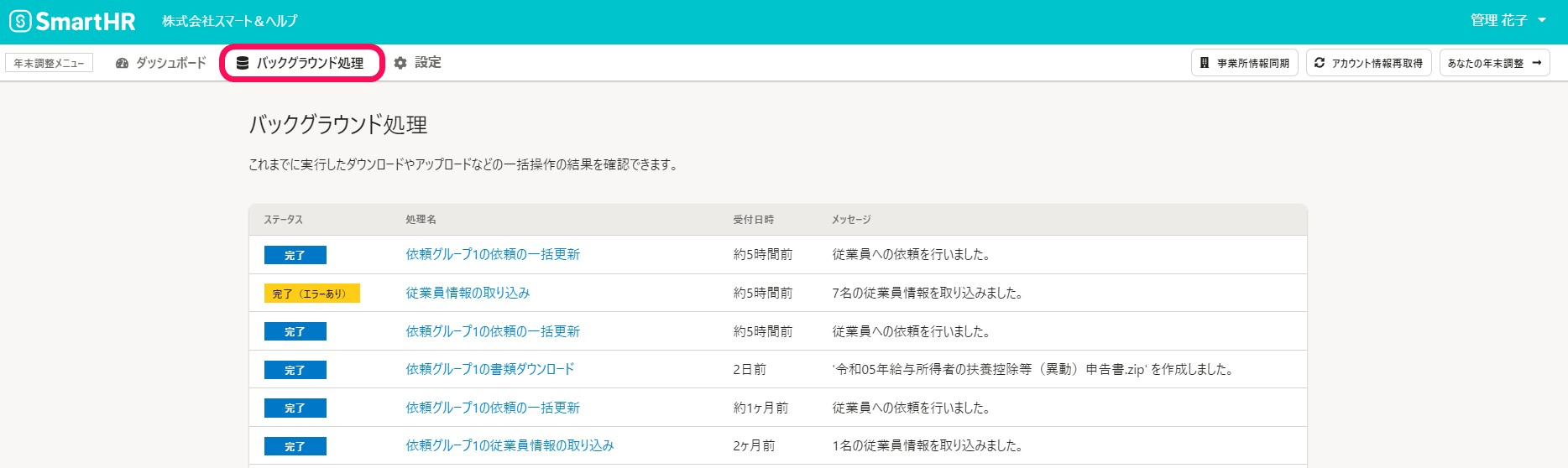 画像を表示する
画像を表示する
バックグラウンド処理が行なわれるケース
年末調整機能で下記の操作を行なった場合に、バックグラウンド処理が実行されます。 バックグラウンド処理を伴う操作を行なった場合、「{処理名}を受け付けました。処理の結果は[バックグラウンド処理]で確認してください」というメッセージが表示されます。
年末調整メニュー
| 操作内容 | 詳細・備考 |
|---|---|
| 事業所情報の同期 | SmartHRに登録されている[事業所情報]と[続柄]を同期した場合 |
| [設定]>[権限設定]>[権限を同期] | SmartHRに登録されている最新の権限を年末調整機能に同期した場合 |
対象従業員設定画面
| 操作内容 | 詳細・備考 |
|---|---|
| [インポート▼]メニューから該当項目を実行 | 下記のいずれかを選択し、年末調整機能にデータのインポート・削除を行なった場合
|
| 従業員情報を同期 | SmartHRに登録されている従業員情報を年末調整機能に同期した場合 |
| 従業員タブの[ダウンロード] | 年末調整の対象となる従業員と依頼グループの一覧をダウンロードした場合 |
| すべての従業員にチェックを入れ、[選択した従業員を削除]を選択 | すべての従業員を一括削除した場合 |
依頼一覧画面・書類一覧画面・前職情報一覧画面共通
| 操作内容 | 詳細・備考 |
|---|---|
| [依頼グループ設定▼]メニューから該当項目を実行 | 下記のいずれかを選択し、依頼グループに関わる設定を行なった場合
|
| [情報一括ダウンロード▼]から該当項目を実行 | 下記のいずれかを選択し、すべての依頼グループを対象にした、データのダウンロードをした場合
|
依頼一覧画面
| 操作内容 | 詳細・備考 |
|---|---|
| 依頼状況を一括更新 | 依頼状況の一括更新(CSVファイルの取り込み)を行なった場合 |
| 依頼一覧の[ダウンロード]から該当項目を実行 | 下記のいずれかを選択し、特定の依頼グループを対象に、データのダウンロードをした場合
|
| 依頼の操作 | 下記のいずれかの操作を行なった場合
|
書類一覧画面
| 操作内容 | 詳細・備考 |
|---|---|
| 確認状況を一括更新 | 下記のいずれかの操作を行なった場合
|
| 書類一覧の[ダウンロード]から対象を選択 | 下記のいずれかの書類をダウンロードをした場合
|
前職情報一覧画面
| 操作内容 | 詳細・備考 |
|---|---|
| 確認状況を一括更新 | 書類・前職情報確認状況の一括更新(CSVファイルの取り込み)を行なった場合 |
バックグラウンド処理完了後の通知
バックグラウンド処理が完了すると、[通知一覧]への通知と、メールによる通知が届きます。 対象は管理者権限を持つ全アカウントです。 通知は停止できず、対象者も制御できません。
バックグラウンド処理画面の見方
バックグラウンド処理画面の各項目の概要を説明をします。
バックグラウンド処理の結果一覧画面
一括操作の結果を一覧で表示した画面です。 この結果一覧は、[ステータス][処理名][受付日時][メッセージ]で構成され、受付日時の新しいものから降順で表示されます。
ステータス
バックグラウンド処理の進行状況と結果に応じて、ステータス表示が切り替わります。 各ステータスの内容は下記のとおりです。
| ステータス表示 | 内容 |
|---|---|
| 実行中 | バックグラウンド処理が実行中の場合に表示します |
| 完了 | バックグラウンド処理が完了した場合に表示します |
| 完了(エラーあり) | バックグラウンド処理は完了したが、一部の項目でエラーが発生した場合に表示します |
| エラー | バックグラウンド処理が実行できなかった場合に表示します |
処理名
バックグラウンド処理の実行内容を、「{依頼グループ名}処理内容」で表示します。
受付日時
バックグラウンド処理を実行した日時を表示します。
バックグラウンド処理を伴う操作を行なったのが当日中であれば、「約5分前」「約1時間前」「約14時間前」など24時間表記で処理を行なった時間を表示します。
前日以前であれば「3日前」など日数を表示します。
メッセージ
処理結果の要点を表示します。
処理の結果エラーがあった場合は、エラー理由も表示されます。
バックグラウンド処理の詳細画面
[バックグラウンド処理]の結果一覧画面で、[処理名]欄の項目名を押すと、処理結果の詳細画面に移動します。
詳細画面では、処理結果の詳細や、作成したCSVファイルのダウンロード、エラー理由が確認できます。
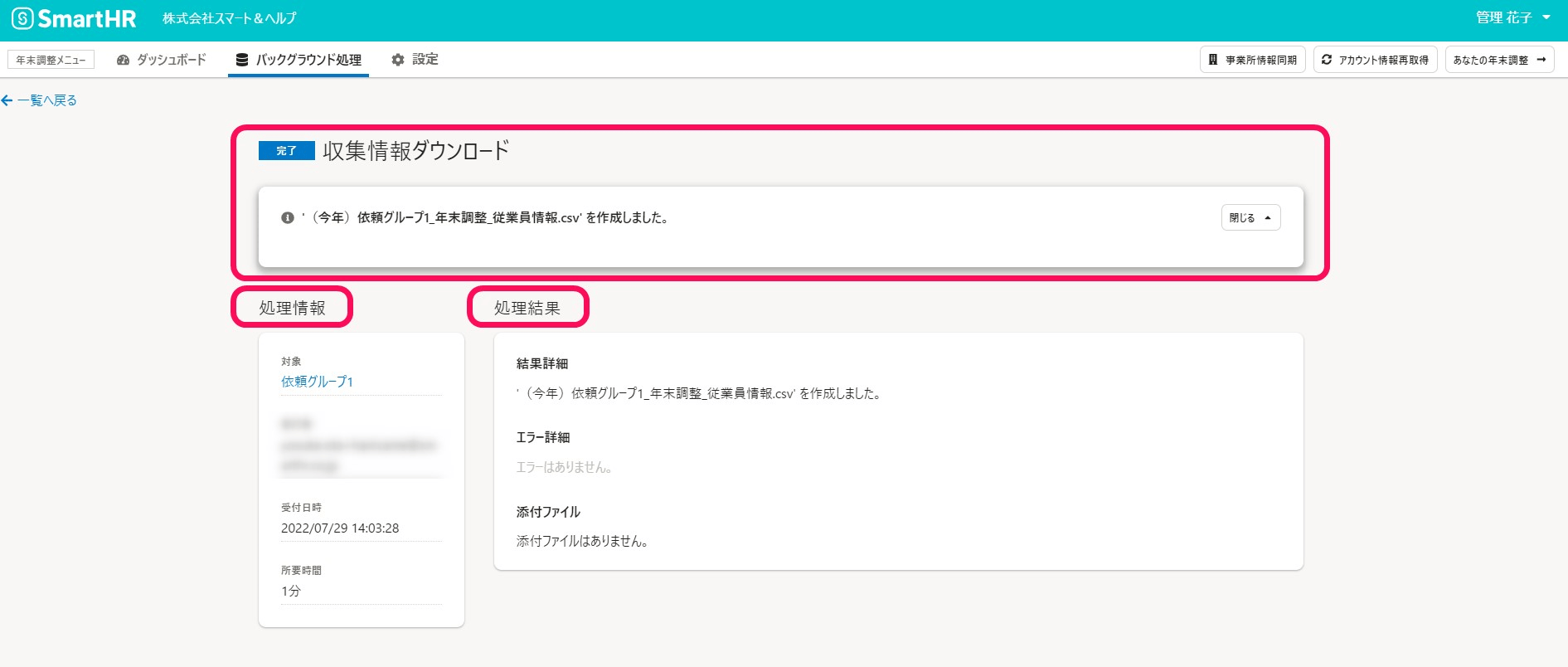 画像を表示する
画像を表示する
この詳細画面は、[ステータス・処理名・メッセージ][処理情報][処理結果]で構成されています。
ステータス・処理名・メッセージ
詳細画面の上部には、バックグラウンド処理の内容と結果、ステータスを表示します。
処理情報
[処理情報]欄では、[対象][実行者][受付日時][所要時間]を確認できます。
どの依頼グループを対象に、誰が(どのメールアドレスアカウントが)、いつ操作したのか、処理時間がどれだけかかったのかを確認できます。
なお、[権限を同期][従業員情報を同期]など年末調整機能全体にかかわる設定や、すべての依頼グループを対象とする[情報一括ダウンロード]を行なった場合、[対象]の項目は表示されません。
処理結果
[処理結果]では、[結果詳細][エラー詳細][添付ファイル]を確認できます。
- [結果詳細]では、実行した処理の内容とその結果を表示します。
- [エラー詳細]では、バックグラウンド処理でなにかしらのエラーが発生した場合に、その理由を表示します。エラーがない場合は、「エラーはありません。」と表示されます。
- [添付ファイル]には、処理内容・処理結果に応じて、主に2つのファイルが添付されます。[ダウンロード]を押して、作成されたCSVファイルの内容を確認してください。
- 収集情報や差分リストなど、年末調整の確認作業で使用するデータをまとめたZIPファイルやCSVファイル
- エラーが発生した場合に、エラー理由の詳細をまとめたCSVファイル
下記のヘルプページもあわせて参照してください。
